วันนี้เราไม่ได้คิด สมาร์ทโฟนโดยไม่มีความเป็นไปได้ในการถ่ายภาพ . กล้องเป็นองค์ประกอบสำคัญในการสื่อสารและเก็บความทรงจำของเรา ด้วยเหตุนี้ประสบการณ์ที่ไม่ดีกับกล้องหรือการค้นหาข้อบกพร่องสามารถทำลายแผนการของเรา วันนี้เราได้ดูอย่างใกล้ชิด LG เพื่อแก้ปัญหา ข้อผิดพลาดหลักกับกล้อง

ไม่ใช่เรื่องแปลกที่จะพบ ปัญหาที่เกิดจากการทำงานผิดปกติ ในกล้องของ LG ของเรา ในหลายโอกาสทางแก้ปัญหาอยู่ในมือ แต่ในบางกรณีเราจะต้องคืนค่าโทรศัพท์มือถือของเรากลับเป็นค่าจากโรงงานและในกรณีที่เลวร้ายที่สุดให้ไปที่ บริการทางเทคนิค
วิธีแก้ไขปัญหา
มีความล้มเหลวหลายประเภทที่เราสามารถค้นหาได้ แต่สิ่งที่พบได้บ่อยที่สุดมักมีวิธีการแก้ไขที่เหมือนกัน หากว่า แอปพลิเคชันกล้องหยุด ไม่ตอบสนองทำงานช้าหรือไม่สามารถถ่ายภาพได้เราต้องลองใช้วิธีแก้ปัญหาทั้งหมดที่เราบอกคุณด้านล่าง
รีสตาร์ทกล้อง
เป็นไปได้ว่าหลังจากใช้งานอย่างต่อเนื่องแอพกล้องถ่ายรูปอาจประสบปัญหาด้านประสิทธิภาพซึ่งมักเกี่ยวข้องกับแคช เพื่อให้สามารถแก้ไขได้เราจะต้องออกจากแอปพลิเคชั่นกล้องแล้วบังคับปิดมัน การตั้งค่า / การใช้งาน / กล้อง / บังคับปิด . จากนั้นเราจะเริ่มต้นแอปพลิเคชันอีกครั้งและการดำเนินการของมันควรจะตอบสนองได้อย่างถูกต้อง
แคชกล้อง
ตามที่เราได้แสดงความคิดเห็นก่อนหน้านี้เป็นไปได้ว่าหลังจากการใช้งานจำนวนมากแคชกล้องจะกลายเป็นอิ่มตัวนั่นคือข้อมูลที่สะสมอาจทำให้เกิดความขัดแย้งและความผิดปกติ ในกรณีนี้เราจะต้องล้างแคช สำหรับวันนี้เราไปที่ การตั้งค่า / แอพพลิเคชั่นและคลิกที่แอพกล้อง . จากนั้นเราจะต้องคลิกที่ "ล้างแคช" เมื่อเริ่มต้นแอพเราจะตรวจสอบว่าทุกอย่างทำงานอย่างถูกต้อง
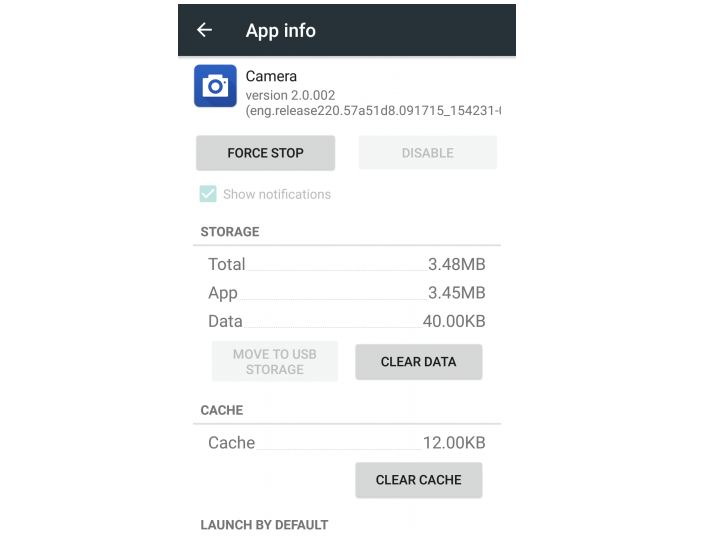 ล้างข้อมูล
ล้างข้อมูล
หากวิธีการก่อนหน้านี้ไม่ทำงานเราสามารถดำเนินการลบข้อมูลออกจากกล้องได้ การตั้งค่าเหล่านี้ต่างจากแคชจะมีผลกับการกำหนดค่าเริ่มต้นที่เราได้กำหนดค่าไว้ อย่างไรก็ตามมันจะช่วยให้แอปพลิเคชันของความขัดแย้งใด ๆ ที่อาจเกิดขึ้น กำจัดไฟล์ที่เสียหาย ในการทำเช่นนี้เราจะต้องไปที่เมนูเดียวกับก่อนหน้านี้การตั้งค่า / แอพพลิเคชั่นและคลิกที่แอพกล้อง แต่แทนที่จะแตะที่ล้างแคชเราจะแตะที่ "ล้างข้อมูล" ในทำนองเดียวกันเราจะเริ่มต้นแอพอีกครั้งเพื่อตรวจสอบว่าปัญหาได้หายไปหรือไม่
รีสตาร์ทมือถือ
ดูเหมือนว่าจะเป็นขั้นตอนที่ชัดเจน แต่บางครั้งเราก็ลืมว่าการรีสตาร์ทอย่างง่ายสามารถย้อนกลับมาเพื่อให้แอลจีของเราทำงานได้อย่างถูกต้อง มันเป็นวิธีการที่คล้ายกับคลาสสิก “ ปิดและเปิด” ซึ่งไม่จำเป็นต้องมีเหตุผลเฉพาะ แต่ทำงานในกรณีส่วนใหญ่
รอการอัพเดท?
LG ออกการอัพเดตซอฟต์แวร์อย่างต่อเนื่อง ในหลายกรณีแพทช์เหล่านี้รวมถึงการปรับปรุงหรือแก้ไขข้อบกพร่องรวมถึงกล้อง ความเสถียรโดยรวมของระบบก็มักจะดีขึ้นเช่นกัน ในแง่นี้เราต้องตรวจสอบว่าเราไม่มีสิ่งที่รอดำเนินการและหากเป็นเช่นนั้นให้ดำเนินการอัปเดตมือถือเพื่อดูว่าปัญหาหายไปหรือไม่ เราสามารถทำได้จาก การตั้งค่า / ระบบ / อัปเดตระบบ
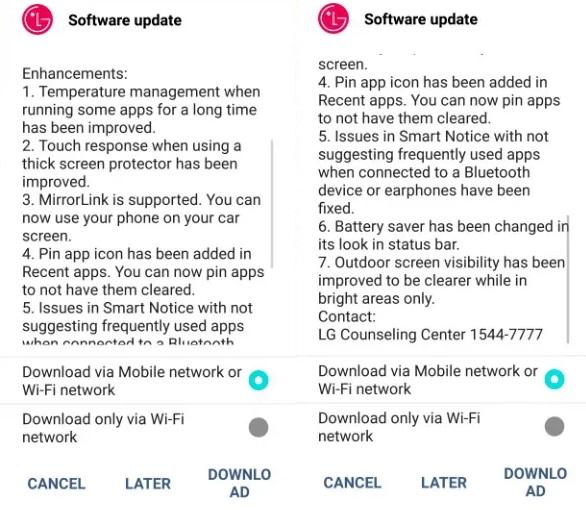
เข้าสู่ Safe Mode
วิธีนี้ช่วยให้เราสามารถระบุได้ว่าแอปใดมีอิทธิพลต่อสิ่งนั้นหรือไม่ กล้องของเราทำงานไม่ถูกต้อง . LG Safe Mode ช่วยให้คุณสามารถแก้ปัญหาต่าง ๆ ได้ ในกรณีนี้แอพของบุคคลที่สามอาจสร้างข้อผิดพลาดในการทำงานเมื่อพวกเขาได้รับอนุญาตให้ใช้กล้อง
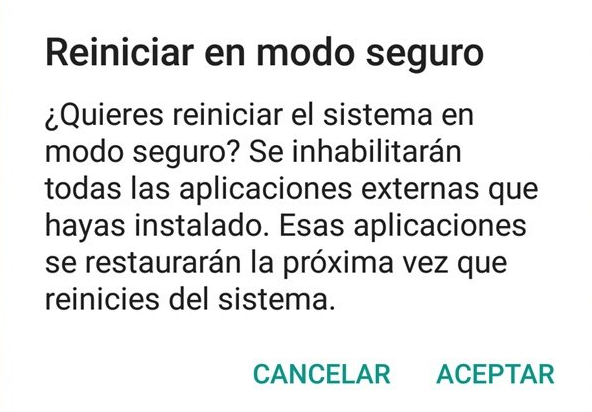
ในการเข้าถึงเซฟโหมดเราจะต้องกดปุ่มเปิดปิดของโทรศัพท์มือถือ LG ของเราและเราจะกดปุ่มค้างไว้จนกว่ามันจะถามเราว่าเราต้องการรีสตาร์ทเครื่องในโหมดปลอดภัยหรือไม่ เมื่อรีสตาร์ทแล้ว “ Safe Mode” เราจะต้องทำการถอนการติดตั้ง แอปพลิเคชั่นที่ติดตั้ง ตามลำดับ จากใหม่สุดไปหาเก่าที่สุดและตรวจสอบว่าปัญหาบนหน้าจอหายไปหรือไม่
แอปแกลเลอรี่
แอปพลิเคชันแกลเลอรีเชื่อมโยงโดยตรงกับกล้องเนื่องจากแม้จะมีการแสดงตัวอย่างภาพถ่ายใน“ การทำงานร่วมกัน” ระหว่างแอพทั้งคู่ ในหลายครั้งมันยังทำงานได้ดีในการลบแคชและข้อมูลของแอปพลิเคชันนี้
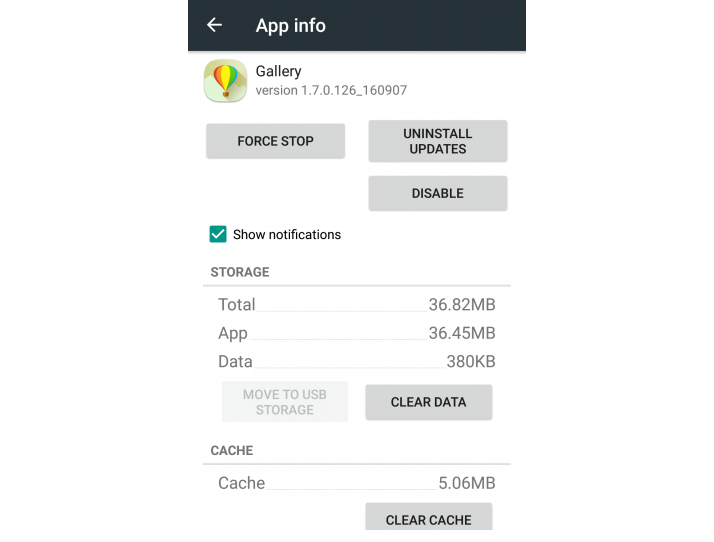
ในกรณีนี้เราจะต้องไปที่เมนูการตั้งค่าและไปที่โปรแกรมจัดการ หลังจากนั้นเราก็สัมผัส “ ทั้งหมด” และเรามองหาแกลเลอรี่และเราสัมผัสเธอ เราหยุดแอปพลิเคชันแล้วแตะที่ล้างแคชและลบข้อมูล เราต้องรีสตาร์ทมือถือเพื่อตรวจสอบว่ากล้องทำงานตามที่คาดไว้หรือไม่
กลับไปที่การตั้งค่าจากโรงงาน
มันเป็นวิธีการที่รุนแรงและเป็นขั้นตอนสุดท้าย แต่ก็ใช้ได้กับทุกกรณี ถ้าไม่เราอาจกำลังคิดเกี่ยวกับปัญหาฮาร์ดแวร์ที่อาจต้องใช้บริการทางเทคนิคเพื่อตรวจสอบมือถือของเราเพื่อหาข้อผิดพลาด รีเซ็ตมือถือเป็นค่าโรงงาน จะทำให้ทุกอย่างเหมือนเดิมเมื่อเราซื้อ แต่โปรดทราบว่าข้อมูลทั้งหมดจะถูกลบ
ในการดำเนินการเราจะต้องไปที่การตั้งค่าและคลิกอีกครั้ง สำรอง และรีเซ็ต . ขั้นตอนต่อไปคือการแตะที่“ คืนค่าเป็นค่าเริ่มต้นจากโรงงาน” เพื่อรีเซ็ตมือถือ เมื่อกระบวนการเสร็จสิ้นเราจะต้องไปที่แอพกล้องถ่ายรูปเพื่อดูว่ามันเป็นสีแดงม่วงอย่างเหมาะสมหรือไม่
ถ้าไม่มีอะไรทำงาน
หากเราลองทำตามข้างต้นทั้งหมดและเป็นขั้นตอนก่อนหน้านี้ก่อนที่จะไปที่บริการด้านเทคนิคเราสามารถลอง แอพกล้องทางเลือกบางตัว ในหลาย ๆ กรณีไม่เพียง แต่แก้ไขปัญหาด้านประสิทธิภาพของแอปพลิเคชันเนทีฟเท่านั้น แต่ยังสามารถปรับปรุงคุณภาพสุดท้ายของภาพถ่ายได้อีกด้วย มีความนิยมมากมายบน Google Playแต่เราปล่อยให้คุณได้รับความนิยมมากที่สุดเพื่อให้คุณได้ลองด้วยตัวคุณเอง